
Pixel8系、Pixel7、Pixel7 Pro、Pixel7a、その他の Pixel でも同様の方法で設定できます。
Pixel7 シリーズで写真の背景だけモノクロ(白黒)にする方法を解説します。
写真の被写体だけカラーを残したまま、背景だけモノクロにするという手法は被写体を際立たせて印象的な写真になります。
しかし背景だけモノクロにするやり方が、とても難しそうな印象を印象を抱いていませんか?Photoshop で加工しなければならないのでは?と。
Pixel スマートフォンであれば、とても簡単に背景だけモノクロにする事ができます。
ポートレートモードで撮った写真のみ可能です。
背景だけモノクロにする「カラーフォーカス」の使い方

アプリ一覧から Google フォトを開きます。
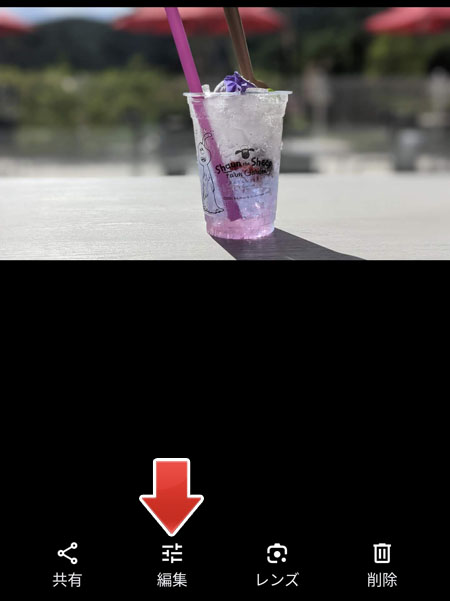
背景をモノクロにしたい写真を開いて、編集ボタンをタップします。
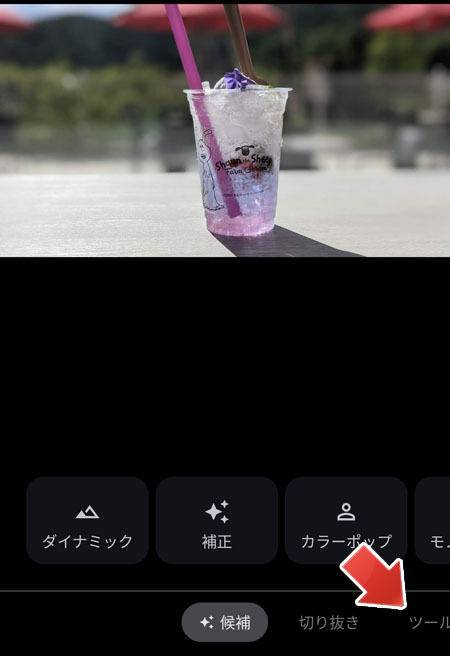
画面下部のツールタブを開きます。
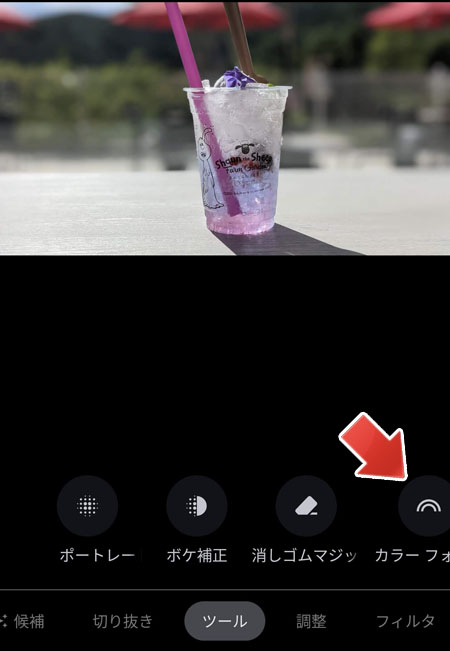
カラーフォーカスボタンをタップします。

まず写真をタップして、被写体に白い丸を合わせます。
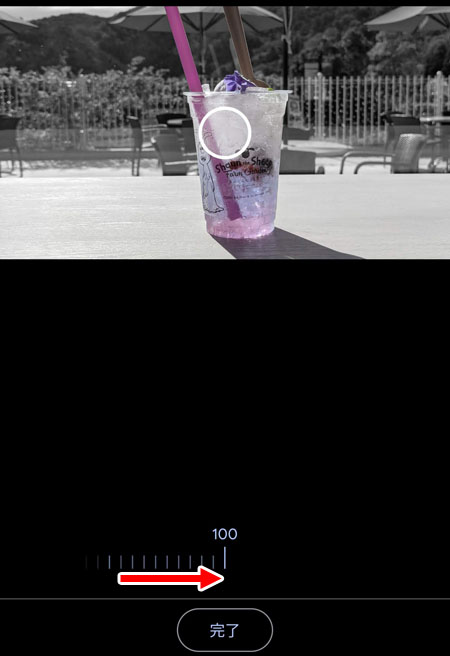
スライダーを右へ動かすことで、背景からだんだん色が抜けていきます。100に達すると完全にモノクロに鳴ります。
調整したら、完了ボタンを押します。
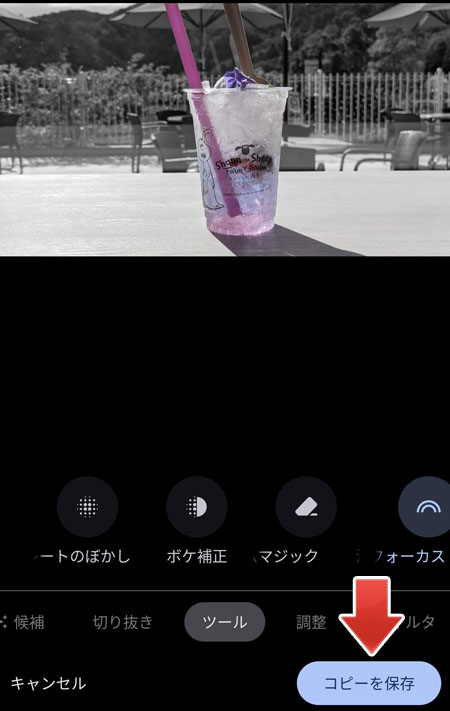
コピーを保存ボタンをタップすると、元写真を残して編集後の写真を保存します。
編集結果

Pixel スマートフォンのみのカンタン操作で背景をモノクロにする事ができました。
被写体と背景の分離は自動ですので、写真によっては上手くいかない場合があります。
被写体と背景がはっきり分かれた写真だと成功しやすいです。
関連記事
写真を後から背景をぼかす方法。